
Obnovitev zagonskega nalagala za Windows z zatiranjem++
Torej, med značilnostmi Dism ++ je tudi obnovitev zagonskega nalagala operacijskega sistema od Microsofta. Program doda več Windows v meni za več zagonov, obnovi sistemski zagonski nalagalec EFI ali MBR s prepisovanjem (ponovno ustvarjanjem) svojih datotek in obnovi ne samo zagonski nalagalnik na trenutnem trdem disku, temveč tudi na katerem koli drugem pogonu, ki je povezan z računalnikom. Seveda pod pogojem, da ima tak trdi disk zagonski EFI-, MBR-particijo ali aktivno sistemsko particijo, če zagona ni posebej. Dism ++ seveda ne ve, kako ponovno ustvariti zagonsko particijo. Če to postane potrebno, tukaj ne morete storiti brez drugega skrbnika diskov ali pripomočka konzole Diskpart. Tudi če imamo na računalniku nameščen edini sistem Windows in se ta ne zažene, lahko še vedno popravimo zagonski program z uporabo Dism ++, ker je program del strežnika LiveDisk Sergeja Streleca. Kako ga prenesti, kako zapisati na USB bliskovni pogon ali DVD - o vsem tem si preberite tukaj.
Opomba: prijatelji, na RemontCompa.Ru je veliko člankov na temo obnove zagonskega naklada Windows, vključno s tistimi, ki vsebujejo priročnike o obnovi zagonske particije. Koga briga, uporabite oznako spletnega mesta "Prenesi". Podporniki LiveDisk Sergeja Streleca se lahko seznanijo s celovitimi pregledi načinov za obnovitev zagonskega sistema Windows z uporabo tega "živega diska" v člankih:
- Obnovitev zagonskega nalagala Windows MBR s pomočjo Live Diska Sergeja Streleca;
- Obnovitev zagonskega nakladalnika Windows EFI s pomočjo Live Diska Sergeja Streleca.
No, vrnili se bomo k možnostim Dism ++. Torej, Windows se ne zažene, ima poškodovan zagonski program. Kaj storiti? Zaženemo se iz drugega sistema Windows, če je na drugem trdi disk z lastnim zagonskim nalagalnikom brez povezave ali iz LiveDisk Sergeja Streleca. In odprto Dizmo++.
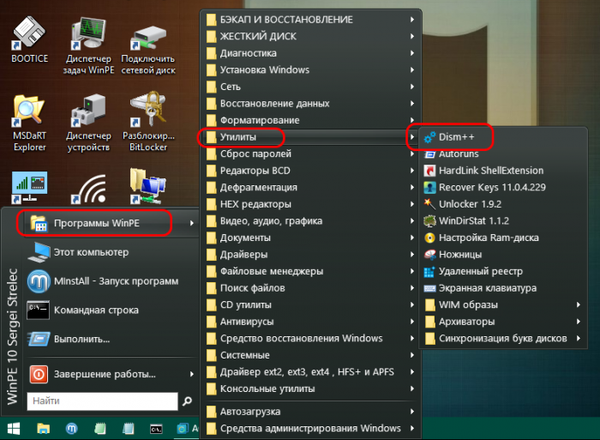 Prva stvar, ki jo potrebujemo, je izbira operacijskega sistema, katerega zagonski program za obnavljanje bomo obnavljali. Dism ++ sam zazna vse nameščene v računalniku Windows in jih prikaže kot slike za delovanje na vrhu okna. Toda tudi če imamo v računalniku samo en sistem in ga je Sergej Strelec zagnal iz LiveDisk-a, bo okolje WinPE LiveDisk prikazano med razpoložljivimi slikami sistema. Kliknite želeni operacijski sistem..
Prva stvar, ki jo potrebujemo, je izbira operacijskega sistema, katerega zagonski program za obnavljanje bomo obnavljali. Dism ++ sam zazna vse nameščene v računalniku Windows in jih prikaže kot slike za delovanje na vrhu okna. Toda tudi če imamo v računalniku samo en sistem in ga je Sergej Strelec zagnal iz LiveDisk-a, bo okolje WinPE LiveDisk prikazano med razpoložljivimi slikami sistema. Kliknite želeni operacijski sistem..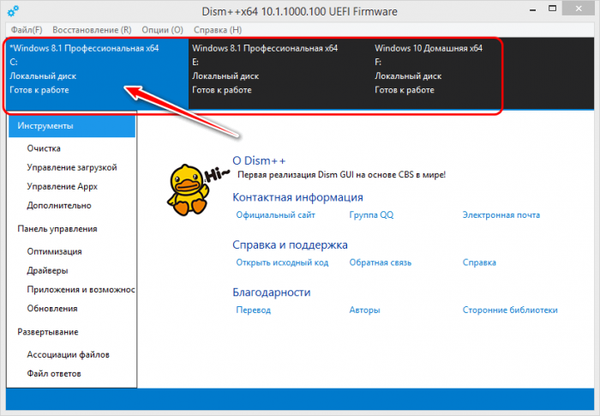
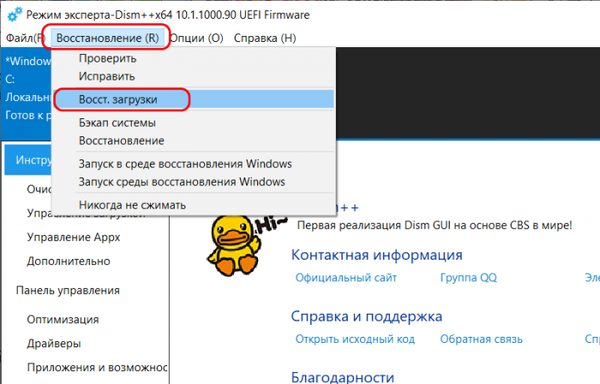
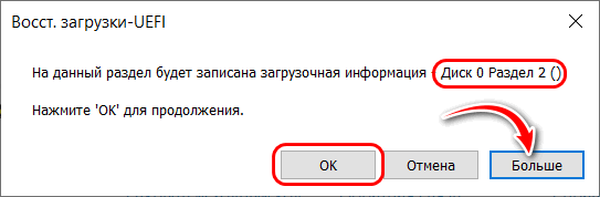
In videli bomo tabelo particij, kjer moramo določiti pravilno zagonsko particijo. Prijatelji - enostavna in uporabna rešitev, ki jo mnogi iščejo, da bi zagotovili več zagonov različnih operacijskih sistemov Windows s pomočjo zagonskih nakladalcev, nameščenih na vsakem od trdih diskov. Izberemo zagonsko particijo, pri čemer se osredotočimo na oštevilčenje diskov in particij, težo zagonske particije, če je drugačna, oznako "EFI" na diskih GPT.
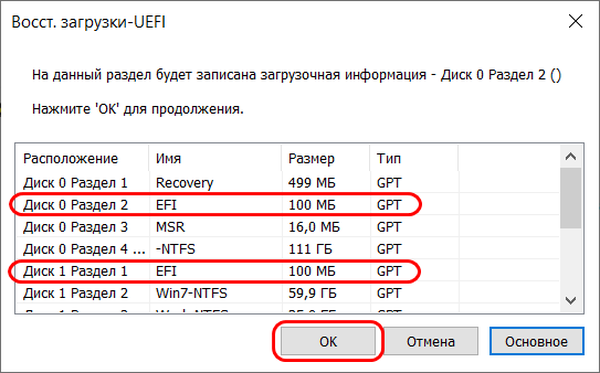
Če obnovimo zagonski nalagalnik MBR, se osredotočimo le na oštevilčenje diskov in particij ali na težo zagonske particije. Kot rezultat kliknite »V redu«.
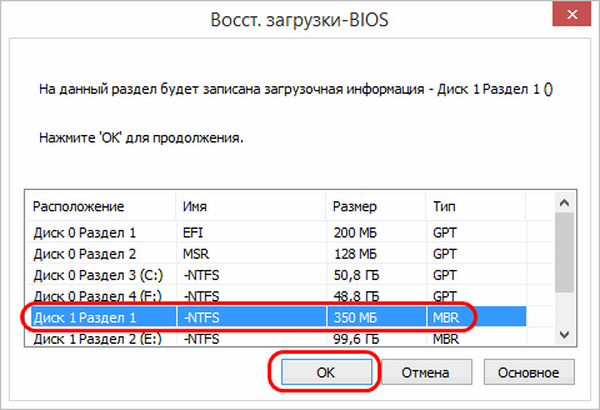
Obnovitev je bila uspešna.
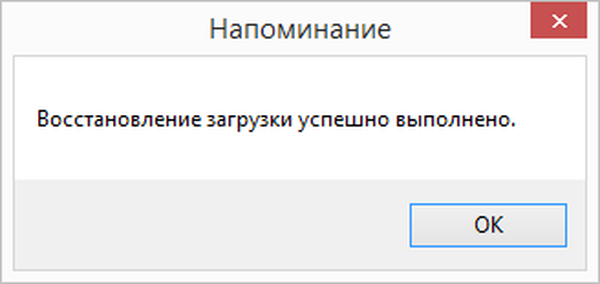
Opomba: prijatelji, če želite izvedeti, kateri trdi diski so oštevilčeni v Windows ali WinPE LiveDisk Strelcu, lahko to vidimo v upravljanju sistemskega pogona (v storitvi Sagittarius LiveDisk, to je pripomoček za upravljanje diskov v sistemu Windows). Ali pa zaženemo ukazno vrstico s skrbniškimi pravicami in vnesemo:
diskpartlis dis

Oznake članka: Dism Prenesite večobotni MBR GPT LiveDisk Sergeja Streleca LiveDisk Programi











